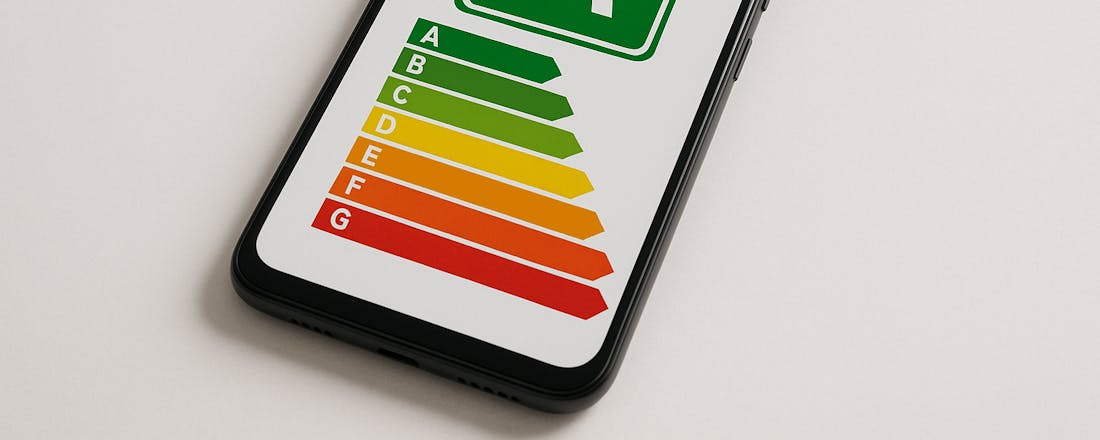De beste cloudopslag-diensten vergeleken
Om eenvoudig bestanden te kunnen delen of overal bij je gegevens te kunnen, is cloudopslag een goede optie. Ook kan het een ideale manier zijn om je kostbare bestanden te back-uppen. Maar welke aanbieder is de juiste? PCM zet de tien beste cloudopslag-diensten van dit moment op een rij.
iDrive
©PXimport
iDrive zet zichzelf in de markt als een complete back-upoplossing voor al je apparaten. Met de gratis versie krijg je 5 GB tot je beschikking en de mogelijkheid om diverse back-uptools te installeren. De Windows-client is geschikt voor desktop-pc’s én servers, en je kunt geïnstalleerde databases, virtuele machines en Exchange back-uppen. Het maken van een complete schijfimage behoort ook tot de mogelijkheden. Daarnaast zijn er versies voor macOS, iOS en Android.
Met de mobiele versie kun je automatische back-ups laten maken van contacten, sms-berichten, foto’s, video’s en muziek. De back-ups van pc’s en smartphones zijn van elkaar gescheiden, maar delen wel dezelfde beschikbare schijfruimte. Je kunt zelfs back-ups maken van je OneDrive-bestanden door je OneDrive-account te koppelen aan iDrive. Naast het maken van back-ups biedt iDrive nog een gewone synchronisatie-optie voor bestanden en een mogelijkheid om tegelijkertijd aan bestanden te werken via Sync en Docs. Die dienst moet je wel apart via de webinterface inschakelen.
iDrive maakt hiervoor gebruik van een eigen online kantoorsoftwareomgeving. De bestanden die je daarin aanmaakt, zijn overigens wel volledig compatibel met Microsoft Office. Prijzen zijn nog redelijk schappelijk: per jaar betaal je 42 euro voor 2 TB aan opslagruimte.
Google Drive
©PXimport
Met Google Drive concurreert Google direct met Microsofts OneDrive, al krijg je bij Google wel meer gratis opslag: 15 GB. Als je een Android-telefoon hebt, worden je telefoonback-ups en bijvoorbeeld je WhatsApp-archief automatisch opgeslagen in Google Drive. De inhoud van die back-ups kun je alleen niet bekijken in de online omgeving. Er zijn ook losse apps beschikbaar voor Android, iOS en Windows, maar Google Foto’s maakt daar geen onderdeel meer van uit, dat moet je apart downloaden.
Een belangrijk onderdeel van Drive voor Windows-gebruikers is Google Docs. Dat biedt je de mogelijkheid om met meerdere gebruikers samen te werken aan Office- en Google-documenten. De synchronisatie- en back-up-app voor Windows is enkele maanden geleden vervangen door een nieuwe versie. Hiermee kun je nu ook continu back-ups maken van geselecteerde mappen.
Hoewel je van Google misschien scherpe prijzen zou verwachten, valt dat tegen: van de populaire clouddiensten is Google Drive met 19,90 euro per jaar voor 100 GB niet de goedkoopste en voor een abonnement met een maximale opslag van 30 TB zelfs de duurste: daar betaal je bijna 3600 euro per jaar voor.
Strato HiDrive
©PXimport
Strato’s HiDrive-dienst loopt ook al een tijdje mee. Een gratis versie van HiDrive is nog steeds beschikbaar, maar je moet even zoeken; op de homepage van het bedrijf vind je ‘m namelijk niet terug, wel via www.free-hidrive.com. Bij een gratis account krijg je 5 GB opslag, die je kunt verhogen naar 10 GB als je in totaal vijf vrienden uitnodigt (die ook een account moeten aanmaken).
Strato heeft apps voor Windows, macOS, iOS en zelfs voor Synology-nas’en. De app voor Windows biedt de mogelijkheid om een stationsletter te koppelen, waardoor je de dienst als netwerkschijf via WebDAV kunt gebruiken. Met behulp van een lokale synchronisatiemap kun je al je bestanden naar de cloud uploaden. Via de webinterface heb je verschillende mogelijkheden, zoals bestanden en mappen uploaden en bestanden delen met anderen door middel van een link.
Er is een apart onderdeel voor al je foto’s, van waaruit je een grotere versie kunt bekijken en ze links- of rechtsom kunt draaien. Aparte back-ups maken van mappen is ook mogelijk, maar voor die functionaliteit moet je apart betalen; dat zit niet bij het gratis pakket. De online navigatie binnen de cloudomgeving is wat onlogisch en het is niet direct duidelijk waar je cloudbestanden zich bevinden.
TransIP Stack
©PXimport
Hostingprovider TransIP biedt met Stack een eigen gratis clouddienst met maar liefst 1 TB opslag. Iedereen kan zich aanmelden, maar het nadeel is dat accounts niet direct worden geaccepteerd. Hierdoor kan het voorkomen dat je een aantal dagen moet wachten voordat je aan de slag kunt. Stack is de afgelopen jaren echter wel flink uitgebreid, wat het wachten op activatie waard kan zijn. Er zijn nu bijvoorbeeld ook synchronisatie-apps beschikbaar voor Windows, macOS, Linux en de mobiele platforms.
Als je een Stack-account hebt, krijg je ook een webadres dat aan dat account wordt gekoppeld: https://gebruikersnaam.stackstorage.com. Op de achtergrond maakt Stack gebruik van ownCloud, waardoor de app van die dienst ook werkt met Stack. Met WebDAV-ondersteuning kun je je cloudopslag als een stationsletter koppelen in het besturingssysteem. Vanuit de webinterface kun je bestanden openen, downloaden en uploaden, en ook eenvoudig mappen en bestanden delen.
Je kunt zelfs opgeven of iemand ook naar een gedeelde map mag uploaden, en daar is geen account voor nodig. Back-ups maken is met het gratis account ondanks de enorme opslag die je krijgt niet mogelijk. Daarvoor heb je een betaald Stack-account nodig. Er is ook een app voor Android, maar het lukte ons niet om deze werkend te krijgen.
Microsoft OneDrive
©PXimport
Een van de bekendste clouddiensten is ongetwijfeld OneDrive van Microsoft. Iedereen met een Outlook- of Hotmail-account heeft gratis toegang tot 5 GB opslagruimte. Als je een nieuw account aanmaakt bij OneDrive, heb je ook meteen toegang tot mail en alle onlineversies van Office, zoals Word, Excel en PowerPoint, en kun je gebruikmaken van diensten als Skype.
OneDrive is voornamelijk gericht op synchronisatie van al je bestanden op alle apparaten. Er is een Windows-client beschikbaar die zelfs in Windows 10 is ingebakken, en voor Android, iOS en Windows Phone zijn mobiele apps beschikbaar. De mobiele app kan standaard back-ups maken van al je foto’s en video’s, en desgewenst ook van andere locaties op je smartphone. De online OneDrive-omgeving biedt veel mogelijkheden; alle bestanden zijn als preview te bekijken, waarbij je Office-documenten ook online kunt bewerken. Een aparte back-upfunctie is niet aanwezig.
Extra opslag verdienen is niet meer mogelijk met OneDrive. Als je meer opslag wilt, moet je betalen. Sinds enige tijd biedt Microsoft ook een OneDrive-only-abonnement aan. Voor 2 euro per maand mag je 50 GB aan spullen opslaan, maar krijg je geen toegang tot de software van Office 365. Wil je de meeste opslagruimte voor OneDrive, dan betaal je voor een abonnement met 5 TB opslag 99 euro per jaar.
Mega
©PXimport
Mega biedt 50 GB gratis opslag, plus tal van mogelijkheden om je opslagruimte nog eens te vergroten. Dat kan onder meer door de app te installeren en anderen ook een account te laten afsluiten. In totaal kun je tot 45 GB extra gratis opslag verdienen.
Als enige clouddienst in deze test maakt Mega gebruik van een zogeheten overdrachttegoed: je mag maandelijks een bepaald aantal GB’s downloaden, maar dat aantal kun je verhogen door bijvoorbeeld vrienden lid te maken of apps te installeren. Doe je niks, dan heb je standaard een overdrachtslimiet van 40 GB voor een periode van 133 dagen. Dat geldt ook wanneer je vanaf een gedeelde Mega-locatie van andere gebruikers wilt downloaden.
Er zijn apps voor Windows en Android, en de Android-app laat je ook je video’s en foto’s naar de clouddienst back-uppen. De Windows-client kan alleen bestanden synchroniseren. De betaalde versies van Mega zijn relatief goedkoop: voor een jaarbedrag van 299 euro heb je 8 TB opslagruimte.
Livedrive
©PXimport
Bij LiveDrive kun je alleen kiezen tussen een Personal- en Business-abonnement. Het nadeel van LiveDrive is dat er geen goede gratis versie is om de functionaliteit mee uit te proberen. Oké, je kunt een gratis testperiode van veertien dagen aangaan, maar dan moet je al wel je betaalgegevens opgeven en dat kan alleen als je een creditcard hebt. En let op dat je na die twee weken niet al je bestanden alleen bij LiveDrive in de cloud hebt staan, anders kun je er niet meer bij.
Met het Business-abonnement kunnen verschillende personen samenwerken aan documenten in de cloud, en kun je back-ups maken van meerdere pc’s of smartphones (tot vijf apparaten). Bij de Personal-variant is dat beperkt tot één apparaat en kun je geen back-ups maken van je smartphone. In alle gevallen krijg je wel onbeperkte opslag. Het goedkoopste Personal-abonnement kost 6 euro per maand.
Er zijn ook abonnementen met een extra zogeheten ‘Briefcase’-optie, waarbij je bestanden kunt synchroniseren tussen meerdere apparaten. Het grootste voordeel van LiveDrive is de prijs: je betaalt maximaal 204 euro per jaar en dan mag je onbeperkt data opslaan voor vijf apparaten.
HubIC
©PXimport
De afkorting HubiC staat voor Hub in the Cloud, oftewel je verzamelplek in de cloud. Bij een gratis account krijg je 25 GB opslag, maar door vrienden een uitnodiging te sturen (maximaal vijf) kun je die laten groeien tot maximaal 50 GB. Overigens is HubiC de goedkoopste betaalde clouddienst in dit artikel; je betaalt er namelijk maar 50 euro per jaar voor 10 TB opslag.
Ter vergelijking: bij TransIP betaal je voor hetzelfde aantal gigabytes 600(!) euro per jaar. Je kunt HubiC gebruiken als permanent back-upsysteem voor je computer. In het contextmenu van Windows Verkenner verschijnt – na het installeren van de synchronisatie-app – de extra optie Back-up als je met de rechtermuisknop op een map klikt. Je kunt vervolgens opgeven hoe vaak de back-up moet worden gemaakt en hoeveel oudere versies van bestanden bewaard mogen blijven.
De webinterface biedt wat minder opties. Zo kun je van bestanden niet de inhoud bekijken, maar ze alleen downloaden. Ook ontbreekt een zoekfunctie, waardoor het lastiger is om je bestanden terug te vinden. Het delen van bestanden vanuit de webinterface is eenvoudig en je kunt zelf opgeven hoelang een link naar een gedeeld bestand geldig moet blijven: vijf, tien of dertig dagen.
Dropbox
©PXimport
Bij het aanmaken van een Dropbox-account op de site doorloop je eerst een aantal stappen. Geef je bij een van die stappen aan dat je met meerdere mensen wilt samenwerken, dan wordt er een zakelijke variant aangeboden. Even goed opletten dus. Bij Dropbox heb je de beschikking over een synchronisatie-app voor Windows die erg veel lijkt op de OneDrive-app van Microsoft. Gebruikers met wie je een bestand deelt, moeten echter wel een account hebben bij Dropbox.
Als alternatief kun je ook gewoon een link sturen, maar dan kan de persoon het bestand niet bewerken; alleen downloaden is dan nog een optie. Het is dus wat omslachtig om samen te werken met iemand die geen account heeft bij Dropbox. De Windows-app van Dropbox nestelt zich desgewenst als plug-in in Microsoft Office, waardoor je bijvoorbeeld in Word direct een bestand met iemand anders kunt delen.
Gratis opslag is met 2 GB eigenlijk wat te beperkt, maar voor 99 euro per jaar kun je een 1 TB-account nemen. Voor zakelijke gebruikers zijn er verschillende abonnementen, waarvan de goedkoopste maandelijks 10 euro per gebruiker kost.
Memopal
©PXimport
Een relatief onbekende clouddienst is het Italiaanse Memopal. Bij deze dienst krijg je 3 GB gratis cloudopslag en er zijn apps beschikbaar voor Windows, Android en iOS. De mobiele apps maken automatisch back-ups van je foto’s en contacten. Je kunt je niet voor een nieuw account aanmelden op de site; dat moet via een van de apps.
Als je eenmaal een account hebt, kun je wel online inloggen en je bestanden bekijken. Daarnaast heb je de mogelijkheid om tot maximaal drie vrienden uit te nodigen. Bij een succesvolle registratie van de nieuwe accounts krijg je 500 MB per gebruiker, en die 500 MB wordt ook opgeteld bij het account van de nieuwe gebruiker. De Memopal-app voor Windows biedt automatische back-upfunctionaliteit voor pc’s, maar ook een los synchronisatieonderdeel waarmee je bestanden tussen apparaten kunt synchroniseren.
Via de webinterface kun je mappen en bestanden delen met anderen via een gedeelde link, die je wel zelf naar je gebruikers moet sturen – bijvoorbeeld via e-mail. De navigatie van de mobiele app voor Android werkt niet helemaal prettig en je kunt er alleen back-ups van foto’s mee maken.